SƠ LƯỢC NỘI DUNG
Facebook là một trong những phương tiện truyền thông xã hội được yêu thích nhất để chia sẻ hình ảnh, suy nghĩ và các sự kiện trong cuộc sống. Tuy nhiên có thể vì lý do nào đó mà bạn muốn xóa những bài viết đã đăng lên Facebook. Những lý do có thể khiến bạn xóa chúng đi như xóa đi các kỷ niệm buồn, hoặc đơn giản bạn muốn thay đổi diện mạo nhìn nhận từ bạn bè mới của mình.

Vì vậy, trong bài viết này, Trogiupnhanh.com sẽ hướng dẫn các bạn cách để xóa tất cả các bài đăng trên Facebook cùng một lúc hoặc xóa chúng hàng loạt tùy theo nhu cầu của bạn.
Xóa bài đăng trên Facebook hàng loạt
Phương pháp 1. Sử dụng Quản lý bài viết – Manage Post
Bước 1. Tại trang chủ cá nhân của bạn, hãy nhấn vào mục Quản lý bài viết.
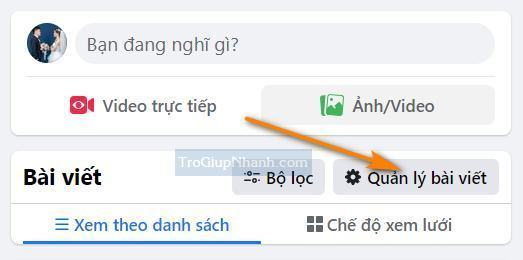
Bước 2. Bảng điều khiển Quản lý bài viết sẽ hiển thị ra, các bạn có thể nhấn vào Bộ lọc để lựa chọn khoảng thời gian muốn xóa bài viết.

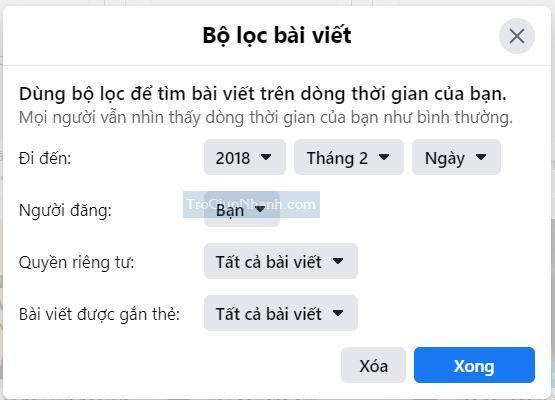
Bước 3. Sau khi lựa chọn các bạn hãy nhấn vào Xong, ngay lập tức thì các bài viết trong khoảng thời gian bạn chọn sẽ hiện ra. Bạn có thể nhấn chọn toàn bộ các bài viết hoặc lựa chọn tùy chọn từng bài.
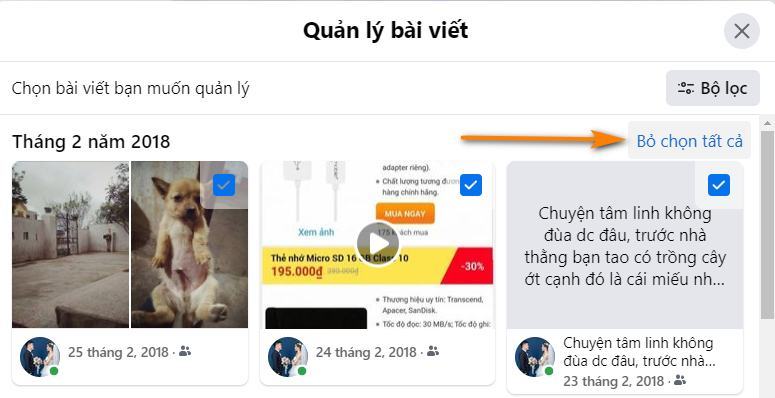
Bước 4. Nhấn vào Xóa để xóa vĩnh viễn toàn bộ các bài viết đã chọn. Bạn có thể xóa nhiều nhất 50 bài đăng cùng một lúc.
Phương pháp 2. Sử dụng tiện ích của Chrome.
Bước 1. Mở trình duyệt Chrome lên và tiến hành cài đặt tiện ích Social Book Post Manager.
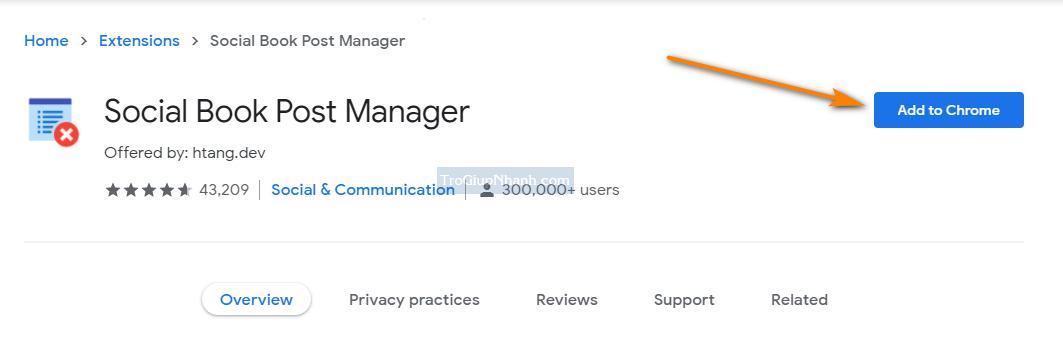
Nhấn vào ADD to chrome để hệ thống tự động cài đặt.
Bước 2. Truy cập tiếp vào trang Facebook.com và tiến hành nhấn vào biểu tượng của Social Book Post Manager ở góc phải phía trên trình duyệt.

Bước 3. Ngay sau đó bảng bộ lọc sẽ hiển thị ra như hình dưới. Bạn có thể thực hiện các bộ lọc khác nhau, sau đó chọn năm và tháng, sau đó nhấp vào nút Delete ( Xóa )
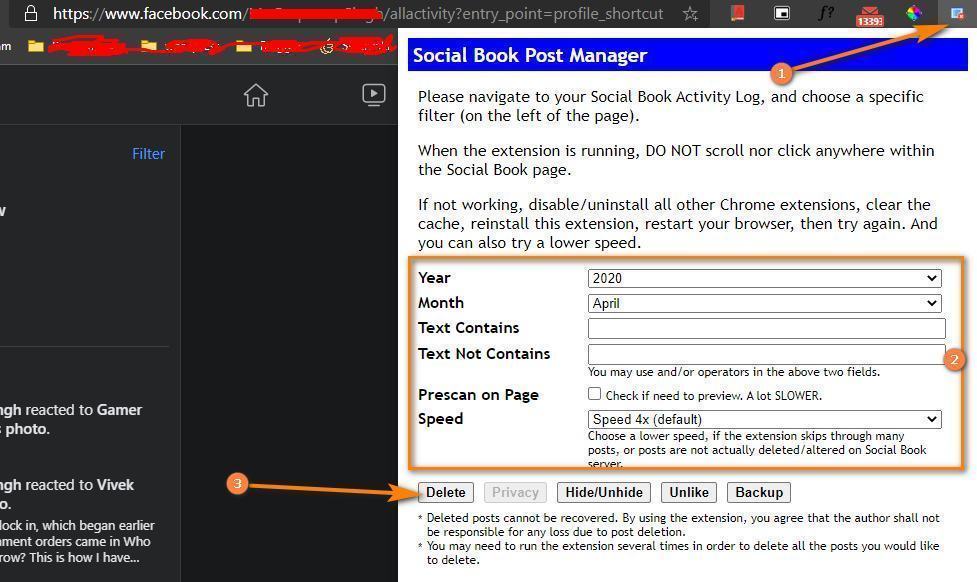
Bạn cũng có thể chọn nút ẩn / hiện để ẩn chúng thay vì xóa chúng.
Phần kết
Trên đây là 2 cách để xóa hàng loạt các bài viết đã đăng trên Facebook. Trogiupnhanh.com khuyến nghị các bạn sử dụng phương pháp 1, bởi vì đó là tính năng có sẵn trên Facebook. Giả sử trong trường hợp chúng ta xóa nhầm bài đăng quan trọng chúng ta có thể nhờ Facebook hỗ trợ lấy lại. Nếu bạn có bất kỳ câu hỏi hoặc câu hỏi nào, hãy để lại ý kiến trong phần bình luận bên dưới.
Trợ Giúp Nhanh – Trogiupnhanh.com

